Chuyển đổi sang PDF
Bản tóm tắt: Hướng dẫn sử dụng bên dưới sẽ cho phép người dùng tìm hiểu hướng dẫn về cách chuyển đổi các định dạng tệp khác sang tệp PDF bằng cách sử dụng Chuyển đổi sang PDF công cụ trongChuyển đổi PDF Bitwar.
Mục lục
Chuyển đổi sang PDF
Công cụ chuyển đổi sang PDF trong Bitwar Chuyển đổi PDF có thể chuyển đổi nhiều loại định dạng tệp sang PDF như bên dưới:
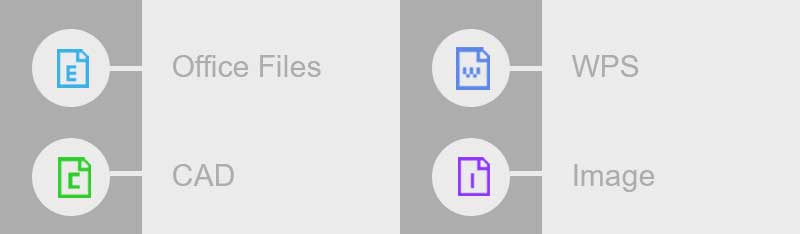
Các bước để chuyển đổi sang PDF
Bitwr PDF Converter có thể chuyển đổi nhiều loại định dạng tệp sang PDF, vì vậy các bước dưới đây sẽ chỉ cho bạn cách chuyển đổi Tệp Office sang PDF bằng cách sử dụng công cụ Chuyển đổi sang PDF làm ví dụ vì các bước tương tự như các định dạng tệp khác trong Chuyển đổi sang PDF dụng cụ.
1. Bắt đầu Chuyển đổi PDF Bitwarvà chọn Tệp Office sang PDF từ Chuyển đổi sang PDF thực đơn.
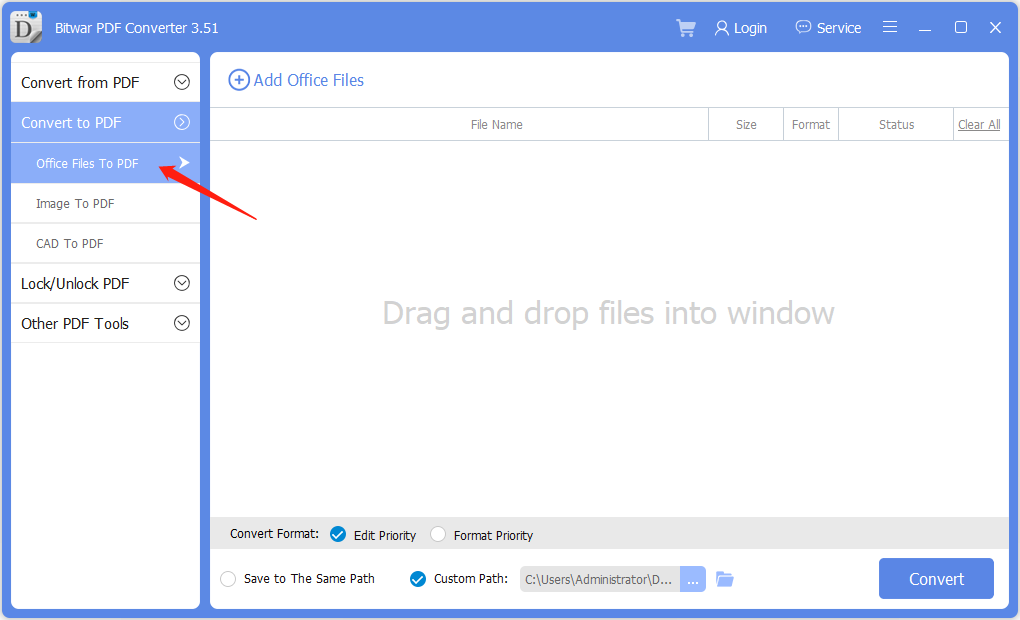
2. Lôi kéo hoặc nhấp vào Thêm tệp PDF để thêm tài liệu vào cửa sổ chuyển đổi.
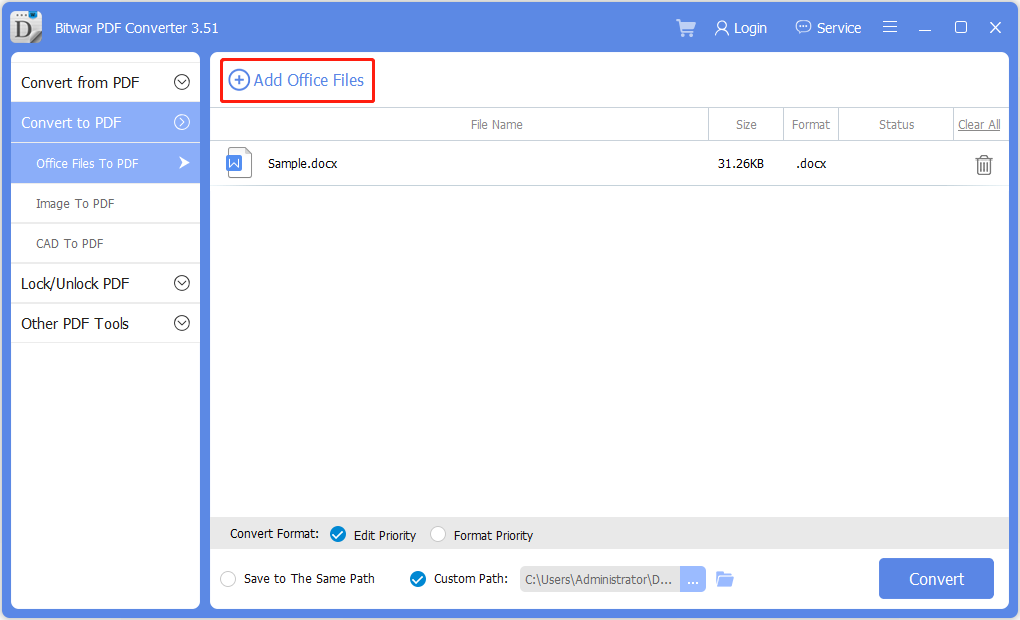
3. Chọn mong muốn Chuyển đổi định dạng và nhấp vào Chuyển thành để bắt đầu quá trình chuyển đổi.
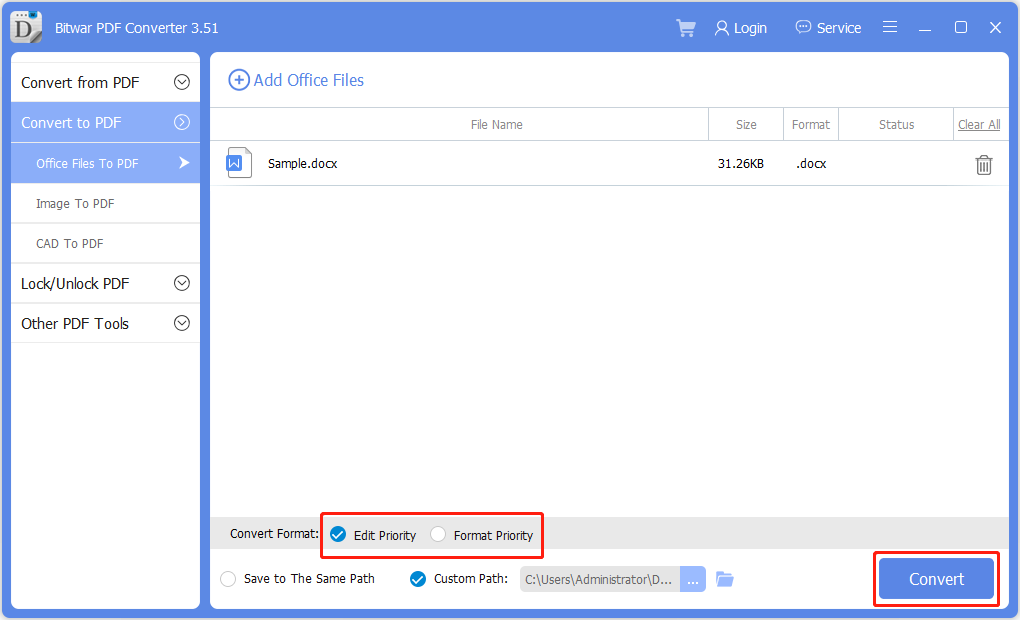
4. Vui lòng kiên nhẫn chờ đợi quá trình chuyển đổi hoàn tất. Sau đó, nhấp vào Đường mở khi hoàn tất để xem tệp PDF mới.
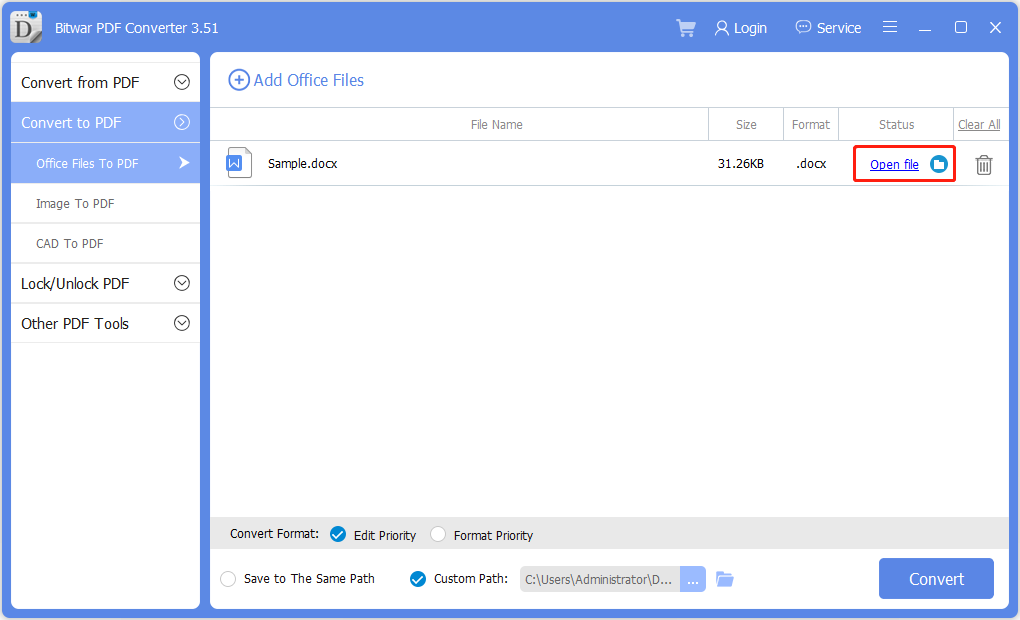
5. Xem trước hiệu ứng và kết quả của tập tin PDF mới trong thư mục thư mục tập tin!
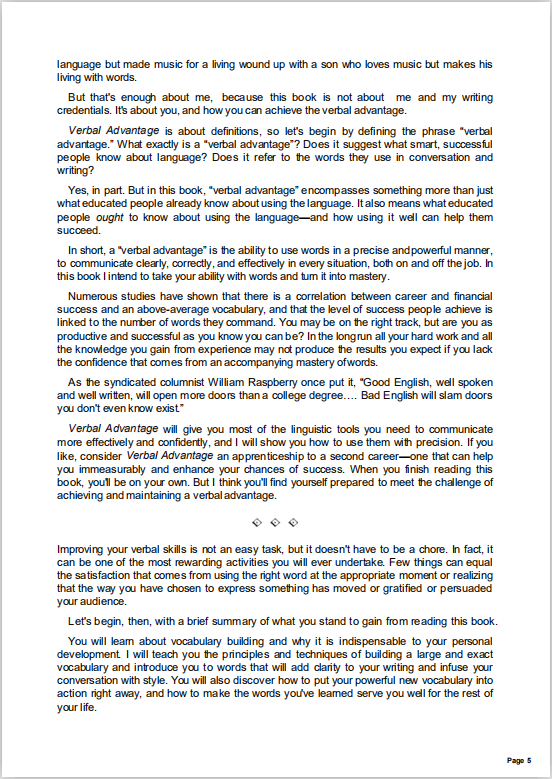
Các bước để chuyển đổi hàng loạt sang PDF
Lựa chọn Tệp Office sang PDF từ Chuyển đổi sang PDF menu và thêm tất cả các hồ sơ văn phòng vào phần mềm. Tiếp tục chọn Chuyển đổi định dạng và nhấp vào Chuyển thành. Khi quá trình hàng loạt hoàn tất, hãy chọn Mở tập tin ĐẾNXem trước tất cả các tập tin PDF mới trong thư mục thư mục tập tin!
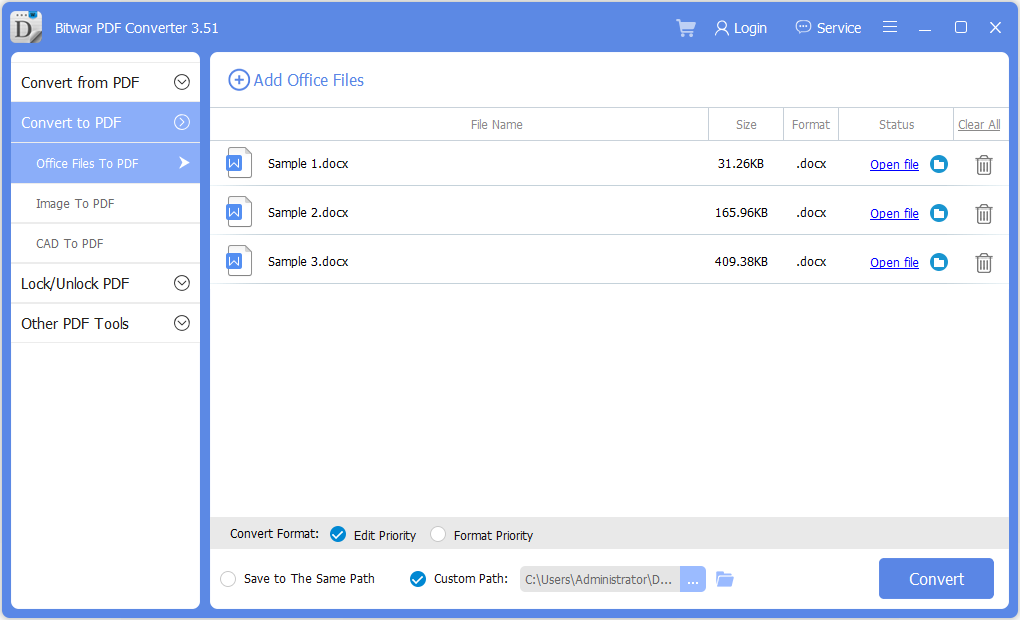
Đối với hướng dẫn tiếp theo về Nhận dạng ký tự quang học Bản PDF đã quét, vui lòng nhấp vào liên kết bên dưới!


